如何在Excel中制作半圆参差图表?
1、准备好基础数据,下面小编以广东4个城市的销售占比数据为例

2、添加3列辅助列,取值均等于B列【销售占比】数值

3、添加一行辅助行,取值为2-5行数值之和,即4个城市销售占比之和
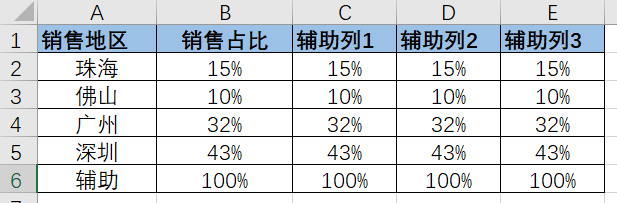
1、鼠标选中上述数据表,并点击菜单栏【插入】-【环形图】,得到初始的圆环图


2、点击图标,并点击鼠标右键选中【设置数据系列格式】,将【系列选项】下【第一扇区起始角度】调整为【270°】,再将【圆环图内径大小】调整为【31%】(内径大小可根据图形效果进行调整),图表上半部分即为所需的半圆

3、逐个选中图表下半部分圆环,并将其【填充】色调为【无填充】,得到半圆图

1、逐个选中半圆图各个部分的圆环,将第一部分最外围的三个圆环的【填充】色调为【无填充】,第二部分最外围的两个圆环色调为【无填充】,第三部分最外围的一个圆环色调为【无填充】,第四部分的圆环全部保留颜色,则得到最初始的半圆参差图

2、通过依次分别调整各环的【形状填充】及【形状轮廓】,最终得到所需的半圆参差图

3、通过【添加数据标签】将各环的数据标签添加在图标上(注意,此处勾选【类别名称】后可以将类别值与数值一同展示哦),则半圆参差图制作完毕


1、准备好基础数据,并添加辅助列及辅助行
2、【插入】-【环形图】,并调整【第一扇区起始角度】及【圆环图内径大小】
3、通过依次逐个调整各圆环填充色得到半圆图及参差图
声明:本网站引用、摘录或转载内容仅供网站访问者交流或参考,不代表本站立场,如存在版权或非法内容,请联系站长删除,联系邮箱:site.kefu@qq.com。
阅读量:62
阅读量:61
阅读量:103
阅读量:125
阅读量:61